Acerca de los patrocinios con pagos a través de GitHub
Puedes patrocinar a cualquiera que tenga un perfil de desarrollador patrocinado o de organización patrocinada en nombre de tu cuenta personal o de una organización. Puedes seleccionar entre una variedad de niveles de patrocinio, ya sea para un perfil individual o varios perfiles en masa, y elegir entre importes y beneficios de pago único o mensual, todos determinados por la cuenta patrocinada.
Tu patrocinio compartirá la fecha de facturación de tu cuenta, así como el método de pago y el recibo.
Patrocinar una cuenta
Antes de que puedas patrocinar una cuenta, debes tener una dirección de correo electrónico verificada. Para más información, consulta Verificar tu dirección de correo electrónico.
-
En GitHub, navega al perfil del usuario u organización que quieras patrocinar.
-
Navega a tu panel de patrocinios para la cuenta.
-
Para patrocinar a un desarrollador, en su nombre haga clic en Sponsor (Patrocinar).
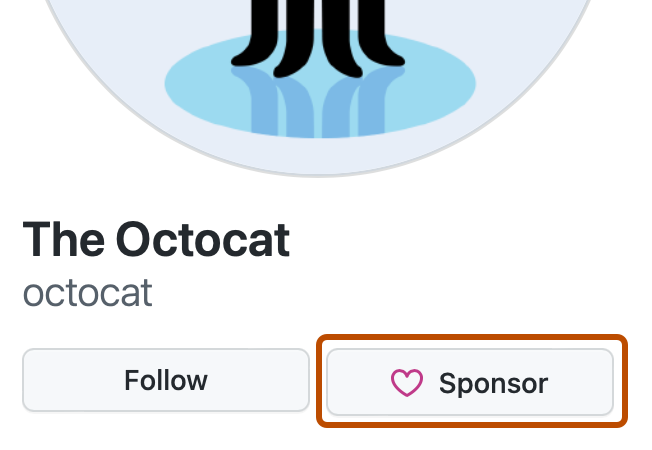
-
Para patrocinar una organización, haga clic en Sponsor (Patrocinar) a la derecha del nombre de la organización.
-
-
De manera opcional, a la derecha de la página, para patrocinar una cuenta en nombre de tu organización, usa el menú desplegable Sponsor as (Patrocinar como) y haz clic en la organización.
-
A la derecha del nivel que desee, haga clic en Seleccionar.
Como alternativa, si deseas seleccionar una cantidad personalizada, escribe la cantidad de patrocinio en el campo de texto proporcionado y, a continuación, haz clic en Seleccionar.
-
De manera opcional, si estás patrocinando como organización en medio de un ciclo de facturación, para realizar el pago mensual completo en lugar de pagar una cantidad prorrateada, haz clic en Importe completo.

Si pagas por GitHub Sponsors por factura, también tienes la opción de pagar al principio del siguiente ciclo de facturación. Es decir, no tienes que pagar nada al configurar un patrocinio, y se te cobrará el importe completo en la siguiente fecha de facturación. Para programar el patrocinio para el siguiente ciclo de facturación, haz clic en Pagar luego.

-
Para elegir una frecuencia de patrocinio, a la derecha de "Una vez" o "Mensual", haga clic en Elegir.
-
En las secciones "Información de facturación" y "Método de pago", revisa los detalles del pago. Si tu organización paga por GitHub Sponsors mediante factura, "Saldo de factura" se mostrará como el método de pago.
Opcionalmente, para cambiar los detalles de pago de toda la cuenta deGitHub.com, en la sección "Método de pago", haz clic en Editar. Después, sigue las instrucciones para completar el formulario de pago.
-
Para establecer una fecha de finalización para el patrocinio, selecciona Establecer una fecha de finalización del patrocinio y elige un mes y un año.
-
Elegir quién puede ver tu patrocinio.
-
Decide si quieres recibir actualizaciones por correo electrónico de la cuenta patrocinada y, después, selecciona o anula la selección de Recibir actualizaciones por correo electrónico de CUENTA".
Note
Si tu organización decide recibir actualizaciones por correo electrónico de cuentas patrocinadas, puedes seleccionar una dirección de correo electrónico específica para recibir esos mensajes. Para obtener más información, consulta Administrar las actualizaciones de las cuentas que patrocina tu organización.
-
Si vas a patrocinar una cuenta como negocio, haz clic en Sí. Rellenar los campos relacionados ayudará a tus cuentas patrocinadas a calcular y pagar impuestos cuando corresponda. Para más información, consulta Información fiscal para GitHub Sponsors.
- Selecciona el menú desplegable "País" y, a continuación, haz clic en el país de tu empresa.
- A continuación, selecciona el menú desplegable "Región" y haz clic en la región de tu negocio dentro de tu país.
- Si procede, haz clic en el campo de texto "Número de IVA" y escribe el número de identificación del impuesto sobre el valor añadido (IVA).

-
Revisa la información sobre el cargo y la fecha de facturación y, a continuación, haz clic en CUENTA de patrocinador.
Patrocinar cuentas de forma masiva
-
Opcionalmente, si eres miembro de una organización, para ver los mantenedores de las dependencias de la organización, selecciona la organización en la sección "Explorar como" de la barra lateral superior izquierda.
Si eres miembro de varias organizaciones, para ver todas ellas, haz clic en Ver más .
-
Opcionalmente, para descargar un archivo CSV de los desarrolladores que mantienen las dependencias de tu cuenta u organización, haz clic en Resultados como CSV.

Para patrocinar estos mantenedores mediante el archivo descargado, en las celdas correspondientes de la columna "Importe de patrocinio en USD", introduce los importes de patrocinio en dólares estadounidenses por cada mantenedor que quieras patrocinar.
-
En GitHub, en el cuadro "Patrocinador masivo" situado encima de la lista de desarrolladores que mantienen las dependencias, haz clic en Comenzar. Las organizaciones también pueden acceder a la funcionalidad "Patrocinador masivo" desde el panel de patrocinadores.
-
Opcionalmente, para cambiar la cuenta o la organización con las que estás patrocinando, selecciona el menú desplegable Patrocinar como NOMBRE DE USUARIO y haz clic en la cuenta o la organización deseadas en las opciones que aparecen.

-
Para cargar el archivo CSV de las cuentas que quieres patrocinar, en la sección "Importar un CSV", haz clic en Elegir el archivo y ve al archivo CSV que quieres cargar. Selecciona el archivo CSV y, después, haz clic en Abrir.
Como alternativa, arrastra y coloca el archivo CSV en el cuadro "Importar un CSV".
Puedes patrocinar de forma masiva con cualquiera de los siguientes archivos:
-
El archivo CSV mencionado anteriormente de los desarrolladores que mantienen las dependencias de la cuenta o de la organización.
-
El archivo CSV de plantilla de GitHub para los patrocinios masivos editados para que contengan los patrocinios deseados. Para descargar el archivo CSV de ejemplo, en el cuadro "Importar un CSV", haz clic en Descargar CSV de ejemplo.
-
Un archivo CSV de tu propia creación que contiene tus patrocinios deseados. Para que GitHub analice correctamente el archivo CSV, este debe contener las columnas "Nombre de usuario del mantenedor" e "Importe del patrocinio en USD".
Note
Los errores del archivo se notifican en la parte superior de la página de revisión con instrucciones para resolverlos.
-
-
Opcionalmente, para resolver los errores o realizar cualquier cambio en las selecciones de patrocinio, haz clic en Elegir archivo y, a continuación, ve al archivo CSV nuevo o actualizado que quieres cargar. Selecciona el archivo CSV y, después, haz clic en Abrir.
-
Para confirmar las elecciones de patrocinio, haz clic en Continuar para realizar la compra.
-
En las secciones "Información de facturación" y "Método de pago", revisa los detalles del pago. Si tu organización paga por GitHub Sponsors mediante factura, "Saldo de factura" se mostrará como el método de pago.
Opcionalmente, para cambiar los detalles de pago de toda la cuenta deGitHub.com, en la sección "Método de pago", haz clic en Editar. Después, sigue las instrucciones para completar el formulario de pago.
-
En la sección "¿Quién puede ver tus patrocinios?", elige una opción de visibilidad.
-
Decide si quieres recibir actualizaciones por correo electrónico de las cuentas patrocinadas y, después, selecciona o anula la selección de Recibir actualizaciones por correo electrónico de los mantenedores patrocinados".
Note
Si tu organización decide recibir actualizaciones por correo electrónico de cuentas patrocinadas, puedes seleccionar una dirección de correo electrónico específica para recibir esos mensajes. Para obtener más información, consulta Administrar las actualizaciones de las cuentas que patrocina tu organización.
-
Si vas a patrocinar una cuenta como negocio, haz clic en Sí. Rellenar los campos relacionados ayudará a tus cuentas patrocinadas a calcular y pagar impuestos cuando corresponda. Para más información, consulta Información fiscal para GitHub Sponsors.
- Selecciona el menú desplegable "País" y, a continuación, haz clic en el país de tu empresa.
- A continuación, selecciona el menú desplegable "Región" y haz clic en la región de tu negocio dentro de tu país.
- Si procede, haz clic en el campo de texto "Número de IVA" y escribe el número de identificación del impuesto sobre el valor añadido (IVA).

-
Revisa la información sobre el cargo y la fecha de facturación y, luego, haz clic en Patrocinador: NÚMERO de mantenedores.